كيفية فك ضغط الملفات على هاتف Android
على الرغم من أن الإنترنت سهّل مشاركة المستندات في جميع أنحاء العالم ، إلا أن مشاركة الملفات الكبيرة كانت لا تزال مصدر قلق كبير. لمعالجة هذه المشكلة ، تم إنشاء ملفات مضغوطة. يمكن لهذه الملفات ضغط عدد كبير من الصور ومقاطع الفيديو وإرسالها عبر ملف واحد. كانت الملفات المضغوطة مخصصة في البداية لأجهزة الكمبيوتر الشخصية ، وقد شقت طريقها إلى مجال الهواتف الذكية. إذا وجدت أنك تمتلك مثل هذا الملف ولا يمكنك فك تشفير مكوناته ، فإليك كيفية فك ضغط الملفات على جهاز Android.
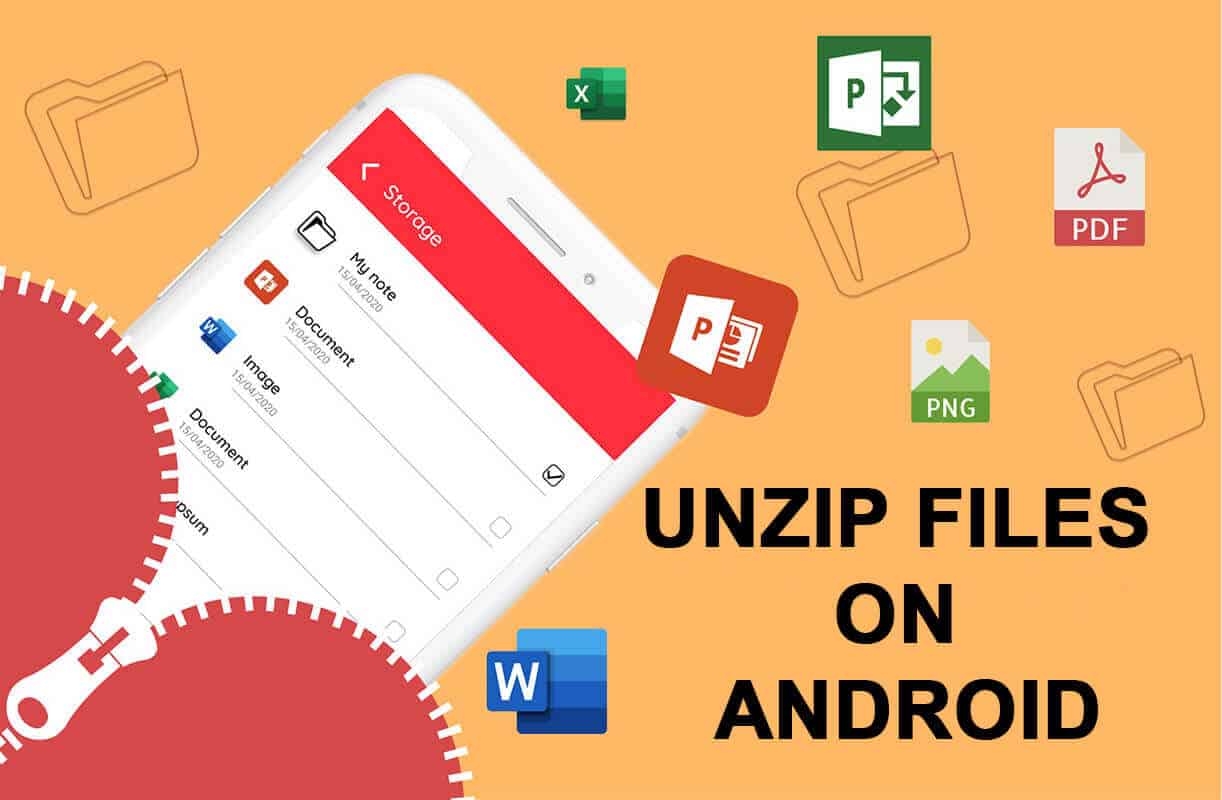
كيفية فك ضغط الملفات على أجهزة Android
ما هي الملفات المضغوطة؟
كما ذكرنا أعلاه ، تم إنشاء ملفات مضغوطة لتبسيط عملية إرسال الملفات الكبيرة. على عكس برامج الضغط الأخرى ، تساعد الملفات المضغوطة أو ملفات الأرشيف على ضغط المستندات دون أي فقد للبيانات. فكر في الأمر على أنه حقيبة تم إغلاقها بالقوة ، مما يؤدي إلى ضغط الملابس بداخلها. ومع ذلك ، بمجرد فتح الحقيبة ، يمكن استخدام الملابس مرة أخرى.
يتم استخدامه عادةً عندما يلزم إرسال ملفات متعددة أو تنزيلها ، وقد يستغرق تنزيل كل ملف يدويًا ساعات. نظرًا لأن مشاركة المجلدات على الإنترنت مهمة صعبة ، فإن الملفات المضغوطة هي الخيار المثالي لمشاركة عدد كبير من الملفات في حزمة واحدة.
كيفية فتح ملفات مضغوطة على Android
تعد ملفات Zip خدمة مفيدة للغاية ، ولكنها ليست مخصصة لكل نظام أساسي. في البداية ، كانت مخصصة لأجهزة الكمبيوتر فقط ، ولم يكن انتقالها إلى Android سلسًا للغاية. لا توجد تطبيقات Android مدمجة يمكنها قراءة الملفات المضغوطة ، وعادة ما تتطلب مساعدة التطبيقات الخارجية. مع ما يقال ، إليك الخطوات التي يمكنك اتباعها لفك ضغط الملفات المؤرشفة وفتحها على جهاز Android الخاص بك.
1. من متجر Google Play ، قم بتنزيل تطبيق “Files by Google“. من بين جميع تطبيقات مستكشف الملفات ، يعد مستكشف الملفات من Google مثاليًا لفك ضغط الملفات.
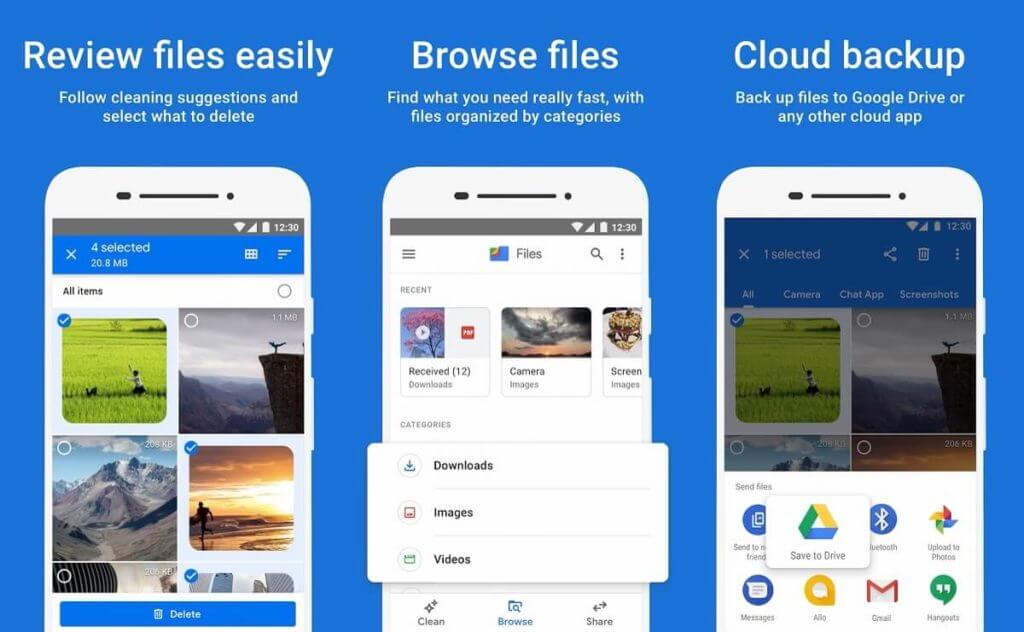
2. من جميع مستنداتك ، ابحث عن الملف المضغوط الذي تريد استخراجه. بمجرد اكتشافه ، اضغط على ملف مضغوط.
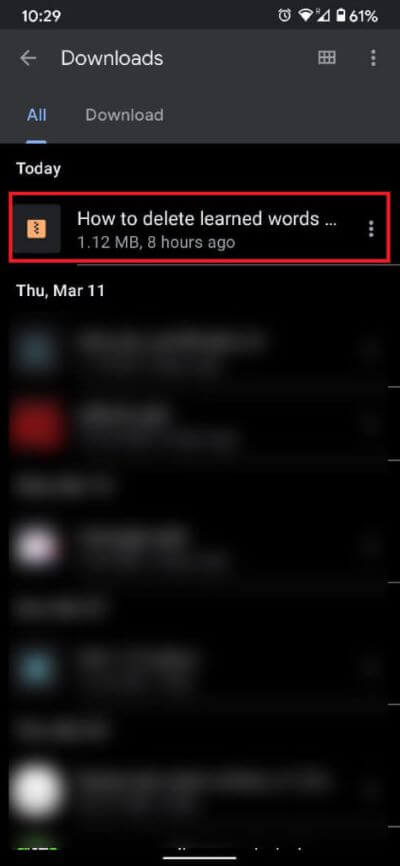
3. سيظهر مربع حوار يعرض تفاصيل الملف المضغوط. اضغط على “استخراج” لفك ضغط جميع الملفات.
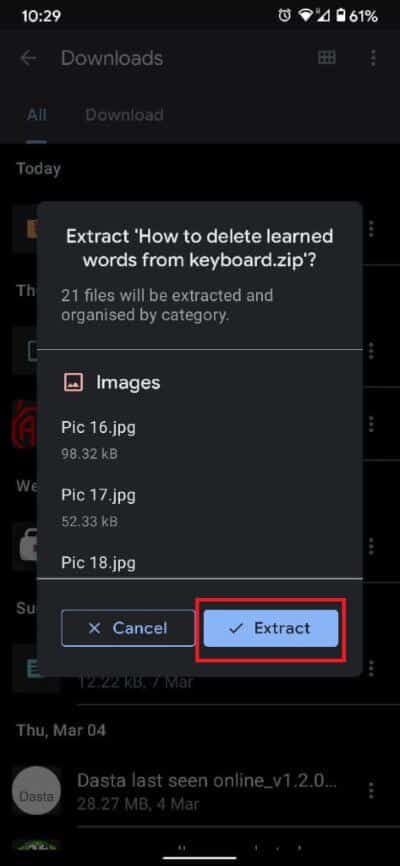
4. سيتم فك ضغط جميع الملفات المضغوطة في نفس الموقع.
كيفية ضغط الملفات في أرشيف (Zip)
بينما يكون استخراج الملفات المؤرشفة أمرًا سهلاً ، إلا أن ضغطها يستغرق وقتًا وبرامج إضافية. ومع ذلك ، فإن ضغط الملفات أثناء التنقل من خلال جهاز Android الخاص بك هو شيء يجب أن تفكر فيه. إذا كنت تميل إلى مشاركة عدد كبير من الملفات وترغب في تسريع العملية ، فإليك كيفية ضغط الملفات على جهاز Android الخاص بك:
1. من متجر Google Play ، قم بتنزيل تطبيق يسمى ZArchiver.
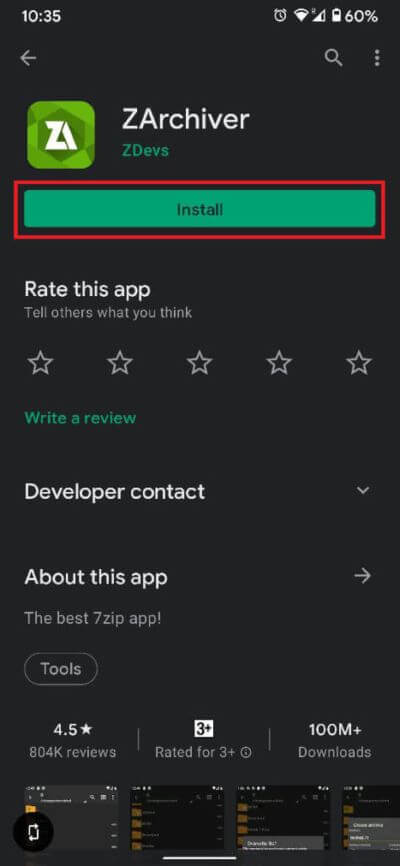
2. بمجرد التثبيت ، افتح التطبيق وانتقل إلى المجلد الذي يحتوي على الملفات التي تريد ضغطها.
3. في الزاوية العلوية اليمنى من الشاشة ، انقر فوق النقاط الثلاث لعرض الخيارات المتاحة.
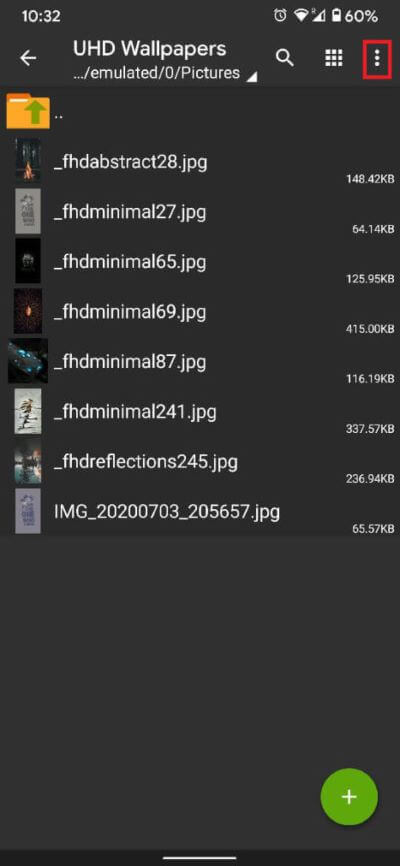
4. من قائمة الخيارات التي تظهر ، حدد “إنشاء“.
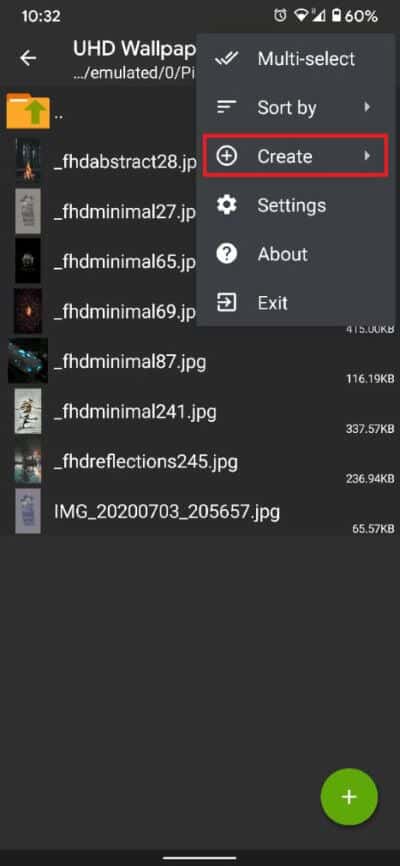
5. انقر على “أرشيف جديد” للمتابعة ،
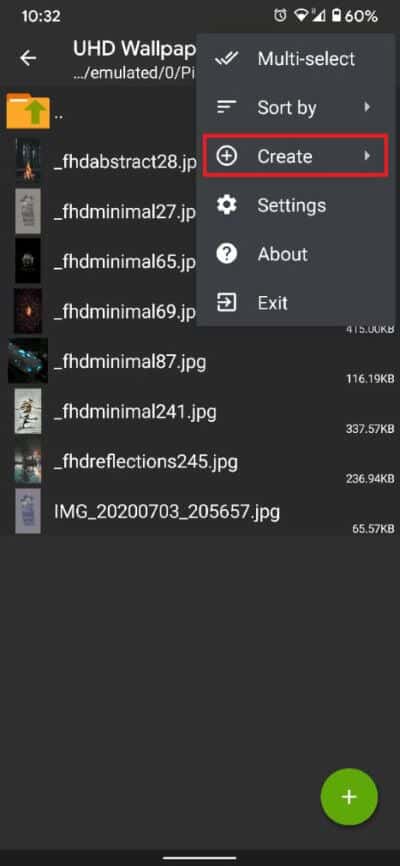
6. سيُطلب منك بعد ذلك ملء تفاصيل الملف المضغوط الذي تريد إنشاءه. يتضمن ذلك تسمية الملف ، واختيار تنسيقه (.zip ، .rar ، .rar4 ، إلخ). بمجرد ملء جميع التفاصيل ، انقر على “موافق”.
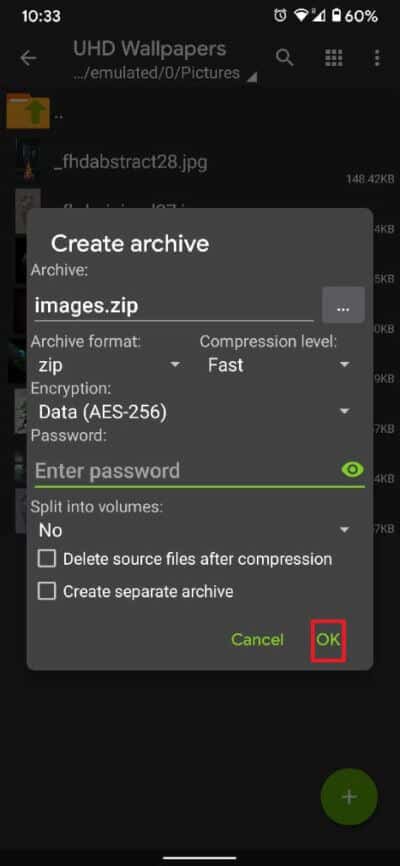
7. بعد النقر على “موافق” ، سيكون عليك تحديد الملفات التي تريد إضافتها إلى الأرشيف.
8. بمجرد تحديد جميع الملفات ، انقر فوق العلامة الخضراء في أسفل يمين الشاشة لإنشاء ملف مؤرشف بنجاح.
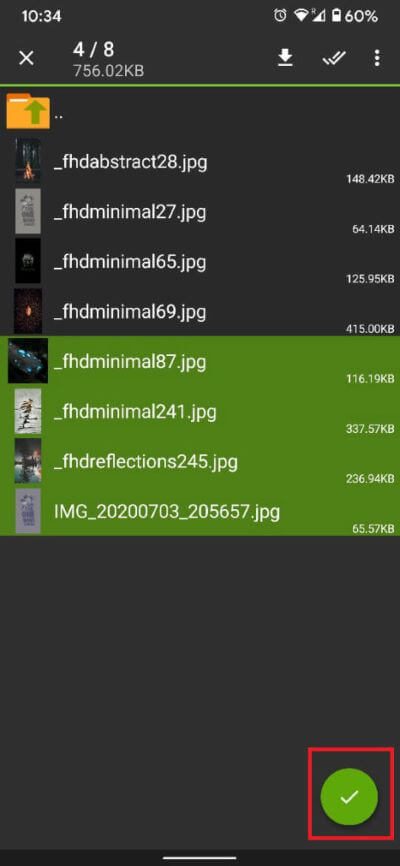
تطبيقات أخرى لملفات Zip و Unzip
بصرف النظر عن التطبيقين المذكورين أعلاه ، هناك الكثير المتاح على متجر Play ، القادر على إدارة الملفات المؤرشفة:
- RAR: تم تطوير هذا التطبيق بواسطة RARLab ، وهي نفس المنظمة التي قدمت لنا WinZip ، البرنامج الأكثر بروزًا لإدارة الملفات المضغوطة على Windows. لم يتبع التطبيق نظيره في windows في اعتماد منهج البرامج المجانية. سيحصل المستخدمون على إعلانات ويمكنهم الدفع لإزالتها.
- WinZip: يعد تطبيق WinZip هو أقرب إعادة إنشاء لإصدار Windows. تم تصميم التطبيق حصريًا لإدارة الملفات المؤرشفة ويحتوي على إعلانات تظهر في الجزء السفلي من الشاشة.
نأمل أن يكون هذا الدليل مفيدًا وأن تكون قادرًا على فك ضغط الملفات على جهاز Android الخاص بك. إذا كان لا يزال لديك أي استفسارات بخصوص هذه المقالة ، فلا تتردد في طرحها في قسم التعليقات.
